Jak sprawdzić wersję przeglądarki Microsoft Edge
W tym poście pokażemy, jak sprawdzić, której wersji przeglądarki Microsoft Edge używasz na komputerze z systemem Windows 10. Możesz to zrobić, aby potwierdzić aktualną wersję i upewnić się, że używasz najnowszej wersji.
Jak sprawdzić wersję przeglądarki Edge
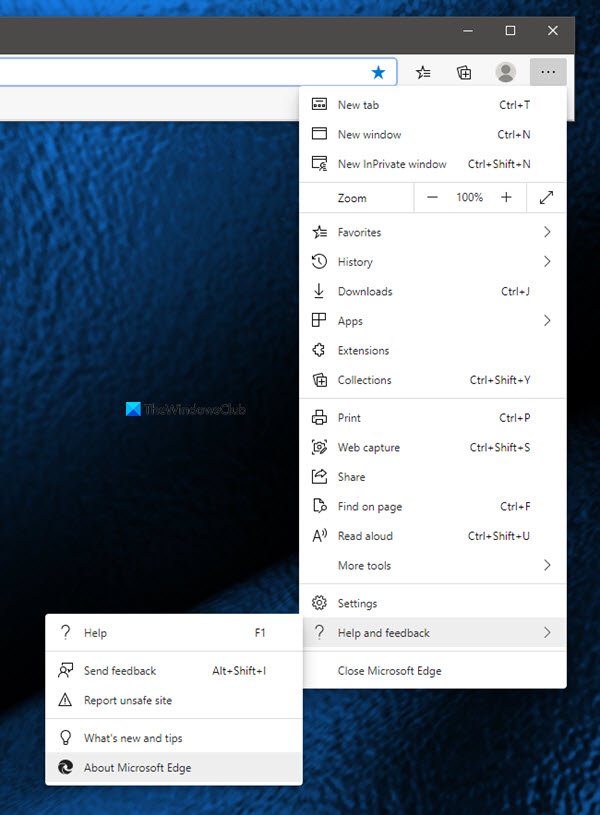
Aby dowiedzieć się, którą wersję przeglądarki Edge masz na komputerze z systemem Windows 10:
- Uruchom przeglądarkę Microsoft Edge
- Kliknij skrót klawiaturowy Alt+F
- Wybierz Pomoc i opinie
- Kliknij Informacje o Microsoft Edge
- Zobaczysz wersję Edge przed sobą!
Jest inny sposób!
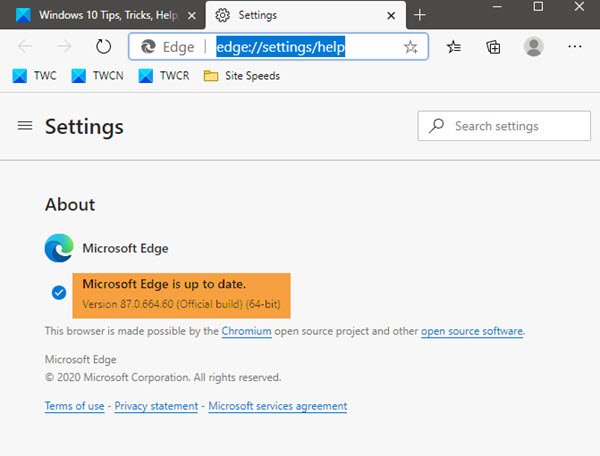
Po prostu skopiuj i wklej edge://settings/helpw pasku adresu Edge i naciśnij (Edge)Enter .
Ta sama strona otworzy się i zobaczysz wersję przeglądarki Edge .
Jeśli Cię to interesuje, spójrz na te porady i wskazówki dotyczące przeglądarki Edge(Edge browser tips and tricks) oraz na temat korzystania z komputera z systemem Windows 10 dla(how to use Windows 10 PC for beginners) postów dla początkujących.
Powiązane czyta:(Related reads:)
- Jak sprawdzić wersję przeglądarki Chrome(How to check Chrome browser version)
- Jak sprawdzić wersję przeglądarki Firefox.(How to check Firefox browser version.)
Related posts
Jak usunąć przycisk menu Rozszerzenia z paska narzędzi Microsoft Edge
Jak ustawić lub zmienić stronę główną Microsoft Edge w systemie Windows 11/10?
Dodaj przycisk Home do przeglądarki Microsoft Edge
Jak ograniczyć automatyczne odtwarzanie multimediów w przeglądarce Microsoft Edge
Jak wymusić Google SafeSearch w Microsoft Edge w Windows 10?
Nie można otworzyć Microsoft Edge za pomocą wbudowanego konta administratora
Microsoft Edge wykrywa niewłaściwą lokalizację geograficzną
Microsoft Edge dla komputerów Mac ulega awarii, nie działa lub powoduje problemy
Włącz żądania cichego powiadomienia w przeglądarce Microsoft Edge
Utwórz skrót, aby otworzyć przeglądarkę Microsoft Edge w trybie InPrivate
Jak zainstalować przeglądarkę Microsoft Edge na Chromebooku
Jak zainstalować motywy Chrome w przeglądarce Microsoft Edge
Jak usunąć zduplikowane ulubione w przeglądarce Microsoft Edge
Jak korzystać z funkcji Smart Copy w Microsoft Edge
Jak pokazać lub ukryć przycisk Kolekcje w przeglądarce Microsoft Edge
Wyłącz sugestie listy rozwijanej paska adresu w Microsoft Edge
Jak wyłączyć Microsoft Edge jest używany do udostępniania wiadomości
Włącz okno dialogowe drukowania systemu w Microsoft Edge w Windows 10
Jak korzystać z trybu Super Duper Secure w Microsoft Edge
Jak przypinać strony internetowe do paska zadań za pomocą Microsoft Edge
